Lo schermo del mio iPhone presenta problemi: 9 migliori soluzioni
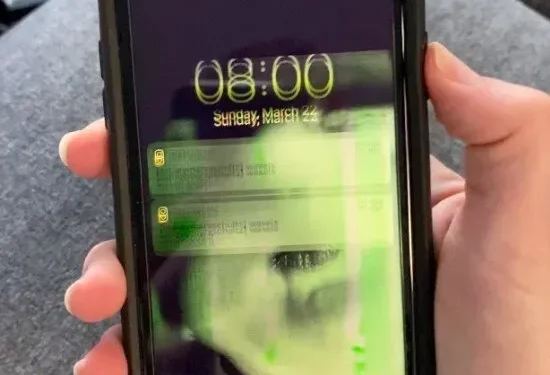
Gli iPhone sono progettati per offrire molte funzioni e capacità utili. Una delle sue caratteristiche più degne di nota è lo schermo, che offre alta risoluzione e colori visivi per un funzionamento fluido.
Tuttavia, molti acquirenti riscontrano problemi con lo sfarfallio dello schermo dell’iPhone, soprattutto dopo l’ aggiornamento di iOS 15 , che influisce sulla funzionalità e sulle prestazioni del dispositivo.
Quando lo schermo del tuo iPhone sfarfalla, si accende e si spegne, si attenua o la luminosità del display cambia regolarmente. Questi problemi riducono il divertimento e il tempo di relax, motivo per cui molti utenti di iPhone sono alla ricerca di una valida alternativa.
Se lo schermo del tuo iPhone è mai scosso, non hai nulla di cui preoccuparti perché le soluzioni a questi problemi sono prontamente disponibili. Questo articolo esamina alcune delle cause più comuni dello sfarfallio dello schermo dell’iPhone e fornisce ottime soluzioni. Continua a leggere per scoprire di più.
Perché lo schermo del mio iPhone è difettoso?
È importante capire che lo scuotimento dello schermo dell’iPhone non è necessariamente causato da danni allo schermo o dall’ingresso di liquidi nel telefono. Un telefono in buone condizioni potrebbe presentare problemi di schermo. Ecco alcune delle possibili cause di questo problema:
- Problemi di ricarica
- danneggiamento da parte dell’acqua
- Riavvii/blocchi dello schermo imprevisti
- Batteria che si scarica rapidamente
- Surriscaldare
- Impostazioni di luminosità automatica
- Errori nel tuo sistema iOS
- Software danneggiato
- Problemi hardware
1. Problemi di ricarica
Uno dei problemi più comuni con un iPhone difettoso è che non si carica più. Vari fattori possono causare un problema qui. Ad esempio, la porta di ricarica, come il jack per le cuffie, può essere ostruita da detriti. Cancellare le porte e ricaricare il dispositivo potrebbe essere tutto ciò che è necessario.
È anche possibile che il cavo di ricarica o il cubo non funzionino correttamente. I caricatori da muro, soprattutto direttamente da Apple, tendono a rompersi. Prima di rinunciare e iniziare a cercare una nuova batteria, assicurati di non poter caricare il telefono con un altro dispositivo.
Il problema potrebbe essere causato da un bug nel firmware del tuo iPhone. Il riavvio del tuo iPhone risolve questo e molti altri problemi minori in modo rapido e semplice.
2. Danni causati dall’acqua
Il tuo iPhone ha problemi? Il tuo smartphone non è impermeabile come pensi, nonostante ciò che affermano i materiali di marketing. In effetti, nessun iPhone è completamente impermeabile; è solo impermeabile.
Il tuo gadget fornisce una certa protezione dalla pioggia e dagli schizzi, ma ti sconsigliamo di sottoporre l’impermeabilità a test aggiuntivi.
Se lasci cadere il telefono nella toilette (succede), spegnilo e mettilo in un posto dove possa asciugarsi. Se hai sacchetti di riso secco o gel di silice, sono ottimi per allontanare l’umidità dal telefono.
3. Riavvii imprevisti/blocco dello schermo
I difetti dello schermo dell’iPhone sono uno dei problemi più comuni che i consumatori devono affrontare oggi. Se riscontri blocchi dello schermo o riavvii imprevisti, potresti scoprire che i problemi si verificano quasi costantemente, uno dopo l’altro. La buona notizia è che il problema potrebbe non essere così grave come sembra a prima vista.
Il telefono potrebbe essere lento a causa di un problema con la scheda madre.
Se lo schermo del tuo telefono continua ad accendersi e spegnersi (supponendo che non si tratti di un problema con la scheda madre), prova a caricarlo completamente per assicurarti che abbia tutta la potenza di cui ha bisogno, quindi riavvialo.
Di conseguenza, tutto verrà aggiornato. La chiusura di tutti i programmi in background ridurrà anche la possibilità di un ripristino imprevisto causato da un software difettoso.
4. Batteria che si scarica rapidamente
È probabile che qualcuno con uno schermo dell’iPhone che balbetta si lamenti dei problemi della batteria. Sebbene il marchio Apple non abbia sempre avuto la migliore reputazione per la durata della batteria, la potenza del tuo dispositivo a volte può esaurirsi molto più velocemente di quanto dovrebbe.
In tal caso, inizia guardando cosa sta succedendo sullo sfondo del tuo telefono.
Alcuni giochi e app possono scaricare rapidamente la batteria del telefono, soprattutto se sono in esecuzione continua. Anche i display e gli sfondi animati riducono la durata della batteria.
Se aumentare la durata della batteria non è sufficiente, prova a ripristinare le impostazioni di fabbrica del telefono. Prima di farlo, fai un backup completo dei tuoi file.
Se non hai nulla di salvato in iCloud o altrove, un ripristino delle impostazioni di fabbrica eliminerà tutto e non sarai in grado di ripristinarlo.
Se i problemi di batteria persistono dopo un hard reset, il problema con il telefono potrebbe essere interno. In tal caso, l’unica opzione è contattare Apple e chiedere se possono aiutarti a sostituire la batteria.
Se la tua batteria è gonfia o sembra gonfia, questo è un sintomo di un problema molto più serio di una scarica rapida. È necessario correggere la situazione il prima possibile, poiché una batteria gonfia può rompersi e causare danni significativi. Interrompi immediatamente l’utilizzo del telefono e contatta un professionista Apple per assistenza.
5. Surriscaldamento
Hai mai notato che più usi il telefono, più diventa caldo? Quando usi molto il tuo iPhone, di solito si surriscalda. Più usi il tuo telefono, più elettricità deve generare, il che porta naturalmente al calore.
Se, invece, il telefono si surriscalda costantemente, è necessario apportare alcune modifiche.
Innanzitutto, assicurati che non ci siano troppe app in esecuzione in background sul tuo telefono che balbetta. Per vedere le tue app, fai doppio clic sul pulsante Home e scorri verso sinistra o verso destra dalla schermata iniziale del tuo iPhone. Puoi anche visualizzare le tue app tramite Impostazioni > Generali > Sfondo.
6. Impostazioni di luminosità automatica
I rapidi cambiamenti dell’intensità della luce durante la guida possono causare lo sfarfallio dello schermo del tuo iPhone se l’opzione di luminosità automatica utilizza il sensore di luce per controllare la luminosità del telefono.
7. Bug nel tuo sistema iOS
Lo schermo del tuo iPhone potrebbe presentare problemi a causa di difetti di iOS che modificano le impostazioni di visualizzazione dello schermo e creano un normale comportamento dello schermo. Dopotutto, l’iOS 15 appena rilasciato non è sicuro.
8. Software danneggiato
Questo potrebbe potenzialmente essere la causa dello sfarfallio dello schermo del tuo iPhone. L’unità di elaborazione grafica (GPU) è responsabile della creazione degli effetti visivi che verranno visualizzati sullo schermo. Lo schermo dell’iPhone è soggetto a malfunzionamenti a causa di conflitti o incompatibilità tra il software e la GPU.
9. Problemi hardware
Lo sfarfallio dello schermo del tuo iPhone può essere causato da problemi con i componenti interni che rendono la visualizzazione dello schermo. È più probabile che si verifichino problemi all’apparecchiatura dopo una caduta o una fuoriuscita di liquido.
Come risolvere lo sfarfallio dello schermo del tuo iPhone?
Assicurati di aver completato i seguenti passaggi prima di provare a risolvere il problema dello sfarfallio dello schermo del tuo iPhone:
- Prima di riparare lo schermo di un iPhone che sfarfalla o non risponde, assicurati di eseguire il backup di tutto ciò che è importante per te su iTunes, iCloud o Google.
- Disattiva Trova il mio iPhone in iCloud in Impostazioni o esci completamente da iCloud. Se hai attivato Trova il mio iPhone sul tuo telefono, potresti non essere in grado di ripristinare le impostazioni di fabbrica del tuo iPhone.
- Inoltre, in Touch ID/Password in Impostazioni, disattiva Touch ID/Password. È estremamente importante disabilitare Touch ID/Password in modo da poter accedere al telefono quando è in modalità di ripristino dopo un ripristino delle impostazioni di fabbrica.
- Collega il tuo iPhone con un cavo USB a un PC o Mac con iTunes installato, quindi avvia iTunes sul tuo computer.
- Ultimo ma non meno importante, riavvia il tuo iPhone.
Se il problema persiste dopo aver modificato le impostazioni e verificato che siano corrette, prova le seguenti soluzioni:
Le soluzioni per lo schermo del mio iPhone sono difettose
- Personalizza alcune impostazioni sul tuo iPhone
- Forza la chiusura di un’applicazione specifica
- Ripristino completo dell’iPhone
- Metti iPhone con schermo tremolante in modalità DFU
- Usa Apple Multi-Touch Repair
- Esegui il backup del tuo iPhone
- Ripristina iPhone tramite iTunes/Finder
- Disabilita la luminosità automatica
- Controlla gli aggiornamenti dell’app
Diamo un’occhiata a ciascuna soluzione una per una:
Soluzione 1: regola alcune impostazioni sul tuo iPhone
La prima cosa che devi fare è apportare alcune modifiche alle impostazioni del tuo iPhone. Per risolvere questo fastidioso problema con il tuo telefono, apporta le seguenti modifiche:
- Disattiva la funzione di luminosità automatica. Guarda in “Impostazioni” in “Adattamenti display” per vedere se “Luminosità automatica” è disabilitata. Se è attivo, tocca l’interruttore per disattivarlo e quindi esci dalle impostazioni.
- La disattivazione di questa funzione contribuirà a mantenere livelli di luminosità dello schermo adeguati e a ridurre lo sfarfallio/glitch dello schermo.
- Esamina lo stato della tua memoria. Vai su “Impostazioni”, quindi su “Generale” e infine su “Archiviazione iPhone” dove puoi controllare quanto spazio di archiviazione è rimasto sul tuo telefono.
- L’esaurimento dello spazio di archiviazione sul telefono può causare errori o la chiusura forzata delle app, quindi prova a liberare spazio eliminando tutti i file inutili, se possibile.
- La riduzione della trasparenza deve essere abilitata. Se il tuo iPhone esegue iOS 10 o versioni precedenti, vai su Impostazioni > Generali e attiva Riduci trasparenza in Accessibilità.
- Ciò contribuirà a ridurre gli effetti di trasparenza sul telefono e sul riconoscimento tattile del dispositivo che possono causare problemi di sfarfallio/arresto anomalo dello schermo.
Soluzione 2: forzare l’uscita da un’applicazione specifica
Se lo schermo del tuo iPhone sfarfalla quando apri una determinata app, prova prima a forzare l’uscita dall’app facendo doppio clic sul pulsante Home o scorrendo verso l’alto dalla schermata principale dell’iPhone.
Questo farà apparire tutti i tuoi programmi in background, permettendoti di determinare quale sta causando il problema. Quindi fai scorrere l’app verso l’alto e verso l’esterno dello schermo per chiuderla. Questo è un metodo semplice per forzare la chiusura dei programmi che causano lo sfarfallio dello schermo dell’iPhone.
Soluzione 3: reset hardware dell’iPhone
Puoi resettare a fondo il tuo iPhone se lo schermo inizia a tremare quando lo tieni in mano. Ci sono diverse opzioni a seconda del modello che stai utilizzando.
Devi premere e rilasciare il pulsante di aumento del volume se hai un iPhone 8 o successivo. Quindi tieni premuto il pulsante di riduzione del volume per alcuni secondi. Infine, tieni premuto il pulsante di accensione finché non viene visualizzato il logo Apple.
Se utilizzi un iPhone 7/7 Plus, tieni premuti i tasti Volume giù e Accensione finché non viene visualizzato il logo Apple.
Se hai un iPhone 6s o precedente, tieni premuti contemporaneamente i pulsanti di accensione e Home finché non viene visualizzato il logo Apple.
Soluzione 4: Metti iPhone con schermo tremolante in modalità DFU
Se nessuna delle altre opzioni funziona, devi eseguire un ripristino DFU sul tuo iPhone. DFU, o Device Firmware Update, è un processo complesso che ti consente di modificare il sistema operativo del tuo dispositivo.
Se non sai come ripristinare iPhone con DFU, le istruzioni seguenti ti guideranno attraverso il processo. A seconda del dispositivo, questo può essere fatto in diversi modi:
Per iPhone con Face ID
Con iTunes o Finder aperti, collega il dispositivo al computer. Quindi premere e rilasciare alternativamente i pulsanti volume su e giù. Quindi tieni premuto il pulsante di accensione finché lo schermo non si spegne.
Quando lo schermo diventa nero, premi contemporaneamente i pulsanti di riduzione del volume e di accensione. Per un totale di 5 secondi, tieni premuti entrambi i pulsanti.
Quindi, tenendo premuto il pulsante Volume giù, rilascia il pulsante di accensione. È possibile rilasciare il pulsante del volume dopo cinque secondi. Se lo schermo del tuo iPhone è acceso ma vuoto, significa che è entrato in modalità DFU.
Per iPhone 7/7 Plus
Con iTunes o Finder aperti, collegalo al tuo computer. Quindi tieni premuti i pulsanti laterali e di riduzione del volume sul tuo iPhone per 8-10 secondi. Quindi, tenendo premuto il pulsante di riduzione del volume per 5 secondi, rilascia il pulsante laterale.
Per iPhone 6s e precedenti
Con iTunes o Finder aperti, collegalo al tuo computer. Quindi tieni premuti contemporaneamente il pulsante laterale dell’iPhone e il pulsante Home per 8-10 secondi. Successivamente, puoi rilasciare il pulsante laterale, ma tieni premuto il pulsante Home per altri 5 secondi.
Un messaggio apparirà sullo schermo di iTunes. Seleziona “OK” e “Ripristina iPhone” per risolvere il problema dello sfarfallio dello schermo dell’iPhone.
Soluzione 5: utilizzare il programma Apple Multi-Touch Repair
Alcuni telefoni iPhone 6 Plus potrebbero riscontrare problemi di tocco di tanto in tanto a causa di un guasto di un componente. Solo alcuni dispositivi iPhone 6 Plus rilasciati tra settembre e ottobre 2015 sono interessati da questa vulnerabilità.
Contatta il supporto Apple se riscontri problemi con il touchscreen sul tuo iPhone 6 Plus mentre è in garanzia. Ripareranno tutti i gadget qualificati.
Soluzione 6: esegui il backup del tuo iPhone
È ora di eseguire il backup del tuo iPhone se lo schermo è ancora difettoso. Sebbene non escludiamo la possibilità di un problema software più serio, è molto probabile che il tuo iPhone sia rotto e debba essere riparato.
Questa potrebbe essere la tua ultima possibilità per eseguire il backup del tuo iPhone. Per eseguire il backup su iCloud o PC, segui le istruzioni riportate di seguito e passa alla sezione successiva di questa guida.
Esegui il backup del tuo iPhone su iCloud
Apri Impostazioni e seleziona Il tuo nome dal menu a discesa nella parte superiore dello schermo. iCloud -> Backup iCloud -> Backup iCloud -> Backup iCloud -> Backup iCloud -> Assicurati che Backup iCloud sia abilitato, quindi fai clic su Esegui backup adesso.
Esegui il backup del tuo iPhone su iTunes
Avrai bisogno di iTunes per eseguire il backup del tuo iPhone sul tuo computer se hai un PC o un Mac con macOS 10.14 o precedente. Collega il tuo iPhone al computer utilizzando il cavo di ricarica, quindi avvia iTunes.
In iTunes, seleziona l’icona dell’iPhone nell’angolo in alto a sinistra. Fai clic su “Esegui backup adesso” dopo aver selezionato il cerchio accanto a “Questo PC”.
Esegui il backup del tuo iPhone nel Finder
iTunes è stato sostituito con Music in macOS 10.15 e la gestione dei dispositivi è stata spostata nel Finder. Apri Finder dopo aver collegato l’iPhone al Mac.
Seleziona il cerchio accanto a “Esegui il backup di tutti i dati sul tuo iPhone su questo Mac” facendo clic sul tuo iPhone in Posizioni. Infine, fai clic sul pulsante “Esegui backup adesso”.
Soluzione 7: Ripristina iPhone tramite iTunes/Finder
Tieni presente che questa procedura cancellerà completamente i tuoi dati. Se non hai mai avuto un backup, pensaci due volte. Leggi come eseguire il backup nella soluzione 6.
Usa iTunes per riparare il tuo iPhone in modo che funzioni correttamente.
- Collega il tuo iPhone al tuo laptop usando un cavo USB.
- Tocca il simbolo del dispositivo nell’angolo in alto a sinistra della finestra di iTunes in iTunes sul tuo PC.
- Segui le istruzioni dopo aver fatto clic su Sfoglia > Ripristina iPhone.
Su Mac, iTunes è sostituito da Finder.
Per ripristinare un iPhone che non funziona, devi prima metterlo in modalità di ripristino.
Per iPhone 8 o successivo: tieni premuto il pulsante Volume su per alcuni secondi, quindi il pulsante Volume giù. Infine, tieni premuto il pulsante laterale finché non viene visualizzata la schermata della modalità di ripristino. Quando vedi il logo Apple, non rilasciare il pulsante.
Per iPhone 7/7 Plus: Per iPhone 7/7 Plus, tieni premuti contemporaneamente i pulsanti di riduzione del volume e laterali. Non mollare finché non viene visualizzata la schermata della modalità di ripristino.
Per iPhone 6 o precedenti: tieni premuti contemporaneamente il tasto Home e il tasto laterale. Quando viene visualizzata la schermata della modalità di ripristino, rilasciali. Otterrai una finestra pop-up con le opzioni “Aggiorna” e “Ripristina” dopo che iTunes/Finder ha rilevato il tuo iPhone. Conferma la tua azione facendo clic su Ripristina.
Soluzione 8: disattivare la luminosità automatica
Le persone ci hanno detto che la modifica della luminosità automatica li ha aiutati a risolvere i problemi dello schermo dell’iPhone. Per disattivare la luminosità automatica su iPhone, segui questi passaggi:
- Apri il menu delle impostazioni.
- Vai su “Accessibilità” e selezionalo.
- Seleziona Display e dimensioni del testo dal menu a discesa.
- Rimuovi l’interruttore accanto a Luminosità automatica e spegnilo.
Soluzione 9: controlla gli aggiornamenti dell’app
È possibile che un programma obsoleto stia causando la balbuzie dello schermo. Gli sviluppatori del programma distribuiscono aggiornamenti regolarmente per aggiungere nuove funzionalità, correggere bug noti e garantire che la loro app funzioni correttamente sull’ultima versione di iOS.
Apri l’App Store e fai clic sull’icona dell’account nell’angolo in alto a destra. Scorri fino alla sezione Aggiornamenti in fondo alla pagina. Se è disponibile un aggiornamento per la tua app problematica, fai clic su Aggiorna a destra di essa. Se vuoi scaricare tutti gli aggiornamenti delle app disponibili in una volta, c’è anche un’opzione “Aggiorna tutto”.
Rimuovere l’applicazione problematica
L’applicazione può essere riavviata disinstallandola e reinstallandola. I file dell’applicazione possono danneggiarsi nel tempo, causando problemi quando si tenta di utilizzarli.
Per rimuovere un’app dal tuo iPhone, tieni premuta l’icona dell’app finché non viene visualizzata l’opzione. Fare clic su “Disinstalla applicazione” -> “Disinstalla applicazione” -> “Disinstalla” per rimuovere l’applicazione.
Apri l’App Store e vai alla scheda Cerca nella parte inferiore dello schermo dopo aver disinstallato l’app. Dopo aver inserito il nome del programma, fai clic sul pulsante “Reinstalla” a destra di esso.
Una volta completata l’installazione, apri nuovamente il programma per verificare se il problema è stato risolto. Se l’applicazione continua a bloccarsi, potrebbe essere necessario cercare altrove.
Quando dovresti vendere un telefono difettoso?
Come puoi vedere dalle opzioni precedenti, un iPhone difettoso non è sempre un motivo per vendere. Con un po’ di ingegno, puoi risolvere tu stesso alcuni problemi.
Non è necessario vendere il tuo iPhone se dimentichi il passcode. Esistono diverse opzioni per reimpostare il codice di sicurezza e riottenere l’accesso ai file.
Quindi, come fai a sapere quando rinunciare e ridurre le perdite?
Questo, ovviamente, dipende interamente da te. L’iPhone non è esattamente economico. È probabile che tu ci abbia speso molto tempo e denaro. Sbarazzarsi del tuo vecchio telefono sarà difficile se non hai soldi per un nuovo telefono.
La buona notizia è che anche se il tuo iPhone è irreparabile, può comunque valere qualcosa. Secondo Fortune, l’iPhone mantiene il suo valore meglio di qualsiasi altro smartphone. Se il problema dello schermo del tuo iPhone è minore o non interferisce con l’uso del telefono da parte di qualcuno, puoi comunque venderlo.
Quando vendi su un sito Web o su un marketplace di Facebook, assicurati di comunicare in anticipo i termini e le condizioni. Di seguito sono riportati alcuni dei motivi per cui dovresti considerare di vendere il tuo iPhone rotto:
- Non riesci a trovare un modo per risolvere il problema e influisce sul modo in cui utilizzi il telefono.
- Il malfunzionamento del tuo iPhone può essere pericoloso, come un aumento della carica della batteria.
- Il crash del tuo iPhone è diventato così grave che non puoi più usarlo.
In alternativa, puoi semplicemente vendere il tuo iPhone perché è in arrivo un nuovo modello. Quando viene rilasciato un nuovo modello di iPhone, l’iPhone medio perde il 25% del suo valore. Uno smartphone rotto può essere la scusa perfetta se stai cercando un nuovo iPhone.
Cosa fare prima di sbarazzarsi di iPhone?
Prima di rinunciare e buttare via il tuo iPhone, prova alcune delle opzioni che abbiamo discusso sopra. Ci sono buone possibilità che tu possa risolvere alcuni dei problemi più comuni con il tuo dispositivo.
Anche se stai cercando di vendere il tuo telefono e sostituirlo con un modello più recente, vale la pena provare a risolvere prima eventuali problemi che potresti avere. Otterrai un prezzo molto migliore quando arriverà il momento di venderlo.
Quando tutto il resto fallisce, esegui il backup dei dati del tuo iPhone sul cloud o su un altro computer, quindi ripristinalo alle impostazioni di fabbrica. Ciò comporta l’accesso alle impostazioni del telefono, quindi “Base”, “Ripristina”. È necessario confermare che si desidera ripristinare il telefono allo stato in cui è stato rilasciato dal produttore.
Il ripristino del telefono alle impostazioni di fabbrica a volte rimuove eventuali problemi di app o software che hanno causato l’arresto anomalo del telefono in primo luogo. In questo caso, puoi scegliere se ripristinare o meno i dati sul telefono.
Se decidi di vendere il dispositivo, un ripristino delle impostazioni di fabbrica impedirà all’acquirente di accedere ai tuoi dati.
Ti consigliamo di controllare la garanzia prima di vendere il telefono.
Sebbene Apple non copra ogni tipo di danno o problema dell’iPhone, dispone di alcune delle migliori tecnologie di assistenza clienti disponibili.
La società ha recentemente annunciato un nuovo programma di sostituzione per i telefoni iPhone X con problemi relativi al tocco, come il touch screen che a volte è sensibile al tocco e funziona anche quando non viene toccato.
Un avvertimento è che se lo schermo del tuo iPhone X è rotto o rotto, Apple probabilmente ignorerà il problema fino a quando non lo risolverai.
Conclusione
Poiché lo sfarfallio o il glitch dello schermo dell’iPhone è un problema comune che può interessare qualsiasi dispositivo iPhone, è molto importante sapere come riparare il touch screen. Tutte le soluzioni sopra elencate risolvono efficacemente questo problema sui dispositivi iOS.
Indipendentemente dal modello che possiedi, puoi correggere lo sfarfallio dello schermo dell’iPhone in modo rapido e semplice.
La buona notizia è che hai ancora opzioni se il tuo telefono è difettoso. Esistono diversi passaggi che puoi eseguire per ripristinare il tuo iPhone da solo. Alcune di queste idee sono già state menzionate.
Se ritieni che la situazione meriti un approccio più professionale, puoi chiedere aiuto a un dipendente Apple del tuo negozio locale.
Se il tuo smartphone non può essere riparato, hai almeno la certezza di poter vendere il tuo iPhone rotto. Sono soldi per un nuovo gadget con (si spera) meno problemi.
FAQ
Perché il touchscreen del mio iPhone non funziona?
Il touch screen capacitivo dell’iPhone non ha l’idea della calibrazione. Ti consiglio di provare ciascuna delle seguenti soluzioni per risolvere il tuo problema: tieni premuti i pulsanti Home e Sospensione per 10 secondi per ripristinare a fondo il telefono. Nella sezione “Ripristino totale”, seleziona “Ripristina tutte le impostazioni”.
Come riparare uno schermo di iPhone glitch?
Per iniziare, tieni premuto il pulsante di aumento del volume. Quindi tieni premuto il pulsante di riduzione del volume per alcuni secondi. Infine, tieni premuto il lato destro del pulsante laterale del tuo iPhone finché lo schermo non si spegne e viene visualizzato il logo Apple. Per ulteriori correzioni, leggi le soluzioni sopra menzionate.



Lascia un commento